Hoe los je problemen met WiFi-verbinding van Surface-tablets op
Inleiding
Problemen met WiFi-connectiviteit met uw Surface-tablet kunnen frustrerend zijn. Een betrouwbare internetverbinding is essentieel voor zowel werk als ontspanning. Deze gids behandelt alle mogelijke oplossingen om u te helpen de WiFi-verbinding van uw tablet snel en effectief te herstellen.

Veelvoorkomende Symptomen van WiFi Connectiviteitsproblemen
Voordat we ingaan op oplossingen, is het belangrijk om de symptomen van WiFi-problemen op uw Surface-tablet te herkennen. Enkele veelvoorkomende problemen zijn:
- De tablet detecteert geen enkele WiFi-netwerken.
- Intermitterende verbindingsverlies.
- Langzame internetverbinding ondanks dat u dicht bij de router bent.
- ‘Kan geen verbinding maken met dit netwerk’ foutmeldingen.
- De WiFi-schakelaar reageert niet.
Het identificeren van deze symptomen helpt u de hoofdoorzaak beter te begrijpen en de juiste stappen voor probleemoplossing te kiezen.
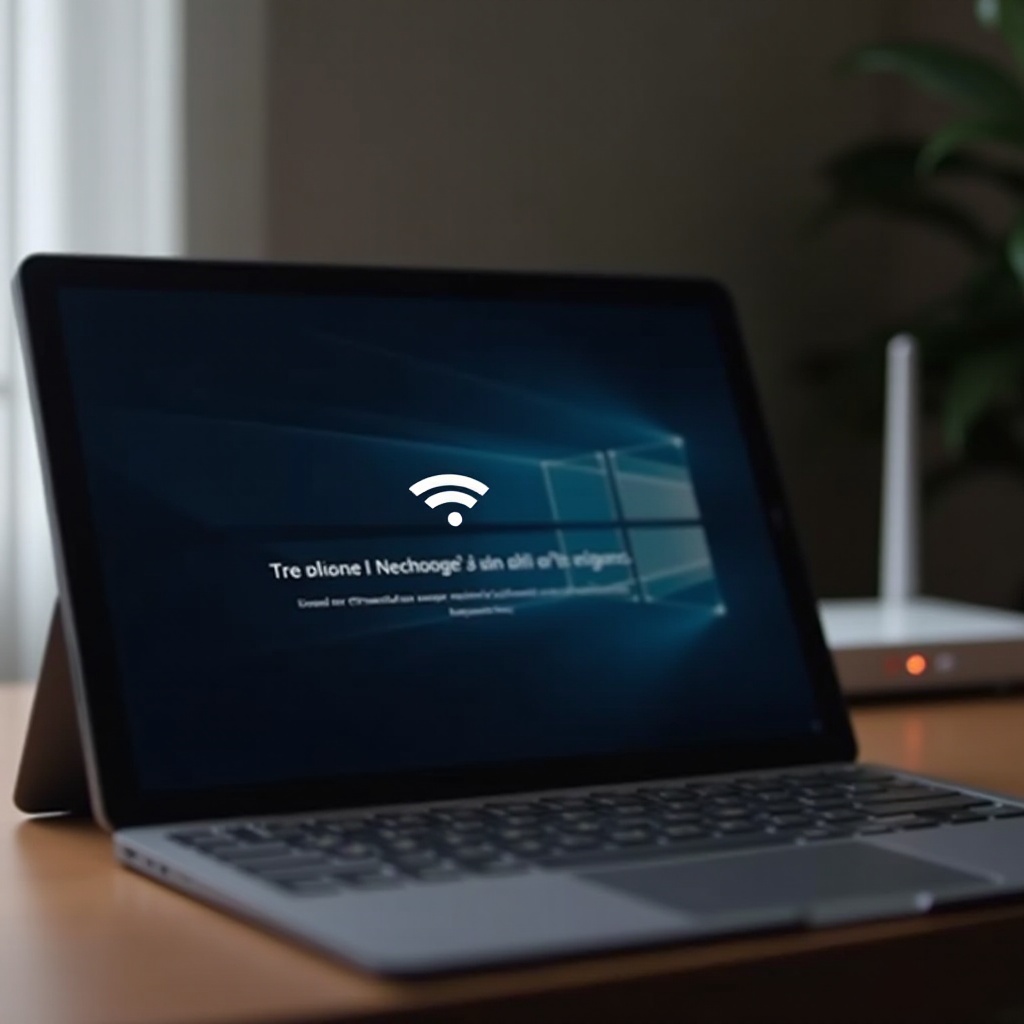
Initiële Controles Voordat Uproblemen Gaat Oplossen
Voordat u intensieve probleemoplossing start, is het verstandig om een paar voorlopige controles uit te voeren:
- Controleer de Status van de Router: Zorg ervoor dat uw router correct functioneert. Controleer de lampjes op uw router; een rood of knipperend licht duidt vaak op een probleem.
- Test Andere Apparaten: Verbind een ander apparaat met hetzelfde WiFi-netwerk om te bevestigen of het probleem alleen bij uw Surface-tablet ligt.
- Fysieke Obstructies: Zorg ervoor dat er geen fysieke obstakels of elektronische apparaten tussen uw Surface-tablet en de router staan die het signaal kunnen verstoren.
- Vliegtuigmodus: Zorg ervoor dat de vliegtuigmodus is uitgeschakeld. Soms kan deze modus per ongeluk actief zijn, waardoor netwerkverbindingen worden geblokkeerd.
Als alles in orde lijkt en het probleem aanhoudt, ga dan verder met meer gedetailleerde probleemoplossingsmethoden.
Het Herstarten van Uw Apparaten
Een simpele herstart kan vaak veel connectiviteitsproblemen oplossen:
- Herstart Surface-Tablet: Houd de aan/uit-knop 30 seconden ingedrukt om uw tablet uit te schakelen. Wacht een paar seconden en druk de aan/uit-knop opnieuw in om opnieuw op te starten.
- Herstart Router: Haal de stekker van uw router eruit, wacht 30 seconden en steek de stekker weer in het stopcontact. Wacht totdat de router volledig opnieuw is opgestart.
Met deze stappen kunt u tijdelijke problemen die uw WiFi-verbinding beïnvloeden, oplossen.
Zorgen voor Up-to-date Software en Stuurprogramma’s
Verouderde software of stuurprogramma’s kunnen bijdragen aan connectiviteitsproblemen. Hier leest u hoe u ze kunt bijwerken:
- Werk Windows bij: Ga naar Instellingen > Bijwerken en Beveiliging > Windows Update. Klik op ‘Controleren op updates’ en installeer eventuele beschikbare updates.
- Update Netwerkstuurprogramma’s: Druk op Windows + X, selecteer Apparaatbeheer en zoek ‘Netwerkadapters.’ Klik met de rechtermuisknop op uw WiFi-adapter en selecteer ‘Stuurprogramma bijwerken.’ Kies ‘Automatisch zoeken naar bijgewerkte stuurprogramma’s.’
Het up-to-date houden van uw systeem zorgt voor compatibiliteit en kan bekende bugs oplossen die connectiviteitsproblemen veroorzaken.
Aanpassen van WiFi-instellingen op de Surface-tablet
Soms kunnen kleine aanpassingen in de instellingen een groot verschil maken:
- WiFi-instellingen: Ga naar Instellingen > Netwerk en Internet > WiFi. Zorg ervoor dat WiFi is ingeschakeld en dat uw netwerk is geselecteerd.
- Vergeet en Verbind Opnieuw: Klik op uw netwerknaam en selecteer ‘Vergeten.’ Verbind vervolgens opnieuw door het wachtwoord opnieuw in te voeren.
- Netwerkinstellingen Resetten: Ga naar Instellingen > Netwerk en Internet > Status. Scroll naar beneden en selecteer ‘Netwerk resetten.’
Deze aanpassingen kunnen helpen bij het herstellen van een stabiele verbinding. Als deze stappen het probleem niet oplossen, is het tijd om meer geavanceerde probleemoplossingstechnieken te proberen.
Geavanceerde Netwerk Troubleshooting Stappen
Als het probleem aanhoudt, is het tijd voor geavanceerde stappen:
- Opdrachtpromptcommando’s: Open de Opdrachtprompt als beheerder en typ:
ipconfig /releaseipconfig /renewipconfig /flushdns
Deze opdrachten vernieuwen uw IP-instellingen.
- Netwerk Probleemoplosser: Ga naar Instellingen > Bijwerken en Beveiliging > Problemen oplossen. Selecteer ‘Internetverbindingen’ en start de probleemoplosser.
Deze stappen helpen bij het aanpakken van diepere problemen met uw netwerkconfiguratie.
Router-Specifieke Oplossingen
Problemen kunnen soms router-specifiek zijn:
- Wijzig Kanaal: Log in op uw routerinstellingen (meestal via een webbrowser op 192.168.1.1 of vergelijkbaar). Wijzig het WiFi-kanaal naar een kanaal met minder congestie.
- Firmware Update: Zorg ervoor dat de firmware van uw router up-to-date is. Raadpleeg de handleiding van uw router of de website van de fabrikant voor instructies.
Aanpassingen aan de router kunnen de prestaties aanzienlijk optimaliseren en interferentie verminderen.
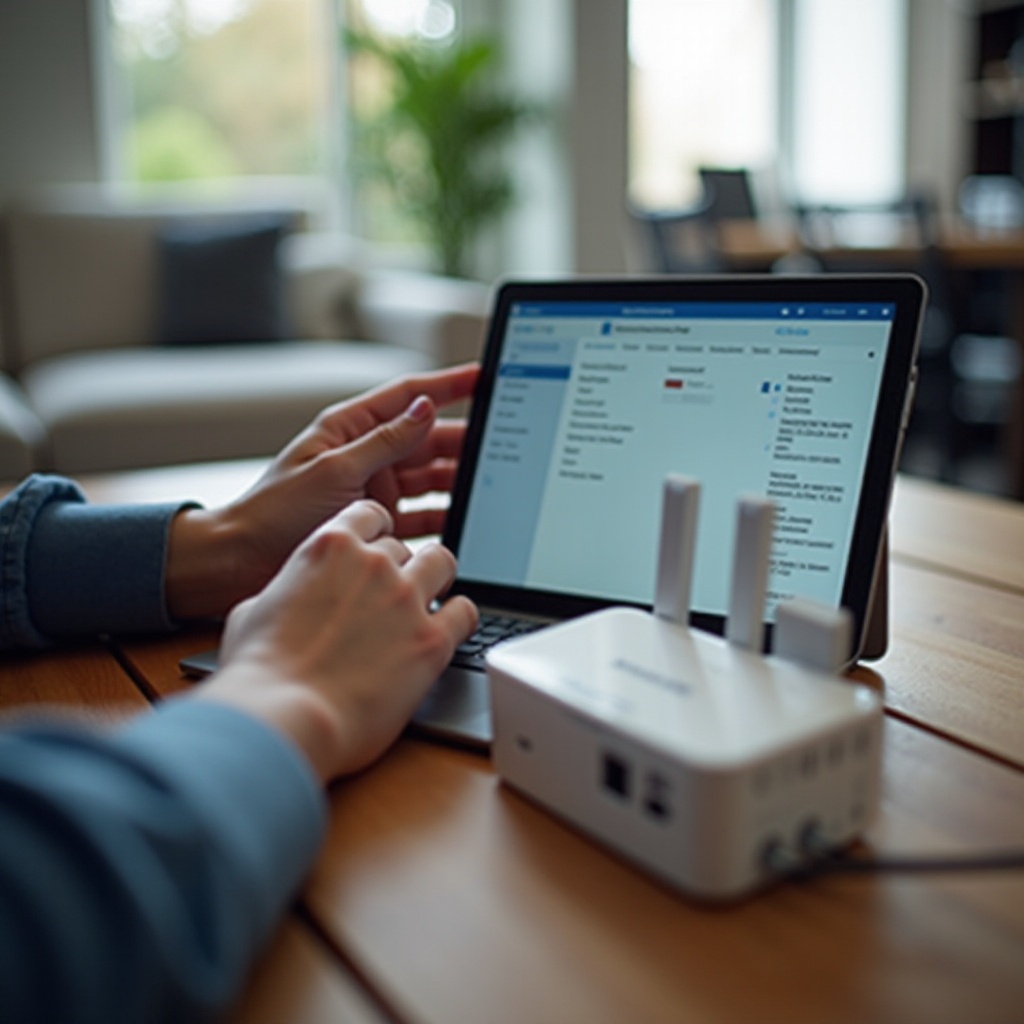
Wanneer Professionele Hulp Inroepen
Als probleemoplossing het probleem niet oplost, is het misschien tijd om professionele hulp in te roepen:
- Neem contact op met Microsoft Support: Zij kunnen gespecialiseerde oplossingen bieden die zijn afgestemd op uw Surface-tabletmodel.
- Neem contact op met uw Internet Service Provider (ISP): Er kunnen problemen zijn aan hun kant die uw verbinding beïnvloeden.
Professionele ondersteuning kan diepere inzichten en oplossingen bieden die standaard probleemoplossing niet kan aanpakken.
Conclusie
WiFi-connectiviteitsproblemen met uw Surface-tablet kunnen worden opgelost met een systematische aanpak. Door deze stappen te volgen, zorgt u ervoor dat u alle mogelijke oorzaken en oplossingen dekt.
Veelgestelde vragen
Waarom blijft mijn Surface-tablet de verbinding met WiFi verbreken?
Frequente onderbrekingen kunnen worden veroorzaakt door een zwak signaal, verouderde stuurprogramma’s of netwerkinterferentie. Na het volgen van de stappen om de stuurprogramma’s bij te werken en instellingen aan te passen, worden deze problemen vaak opgelost.
Hoe werk ik netwerkstuurprogramma’s bij op mijn Surface-tablet?
Het bijwerken van stuurprogramma’s is eenvoudig: ga naar Apparaatbeheer, zoek ‘Netwerkadapter’, klik met de rechtermuisknop op uw WiFi-adapter en selecteer ‘Stuurprogramma bijwerken’. Kies ‘Automatisch zoeken naar bijgewerkte stuurprogrammasoftware’.
Zal het resetten van mijn Surface-tablet WiFi-problemen oplossen?
Een fabrieksreset kan blijvende problemen oplossen door uw tablet terug te zetten naar de fabrieksinstellingen. Het is echter een laatste redmiddel. Zorg ervoor dat u eerst andere probleemoplossingsstappen hebt geprobeerd.
